Gmail: як надсилати великі файли

Надсилання файлів за допомогою вкладень електронної пошти є досить поширеним явищем. Будь то фотографії для члена сім’ї чи важливий документ на роботі, ми всі надіслали
Скільки разів ви надсилали важливий електронний лист і хочете знати, чи бачив його одержувач? Багато з того, що ми робимо сьогодні, чутливе до часу – навіть у нашому особистому житті. Я не можу розповісти вам, як часто протягом останніх 13 років, коли я керував своїм бізнесом VA, я сидів, дивлячись на свою програму Gmail, чекаючи відповіді. Іноді ви просто не можете продовжувати те, що робите, доки не отримаєте відповідь від іншої сторони.
Тут можуть стати в нагоді розписки про прочитання. Одержувач може відповісти не відразу, але ви знаєте, що він прочитав ваше повідомлення. Ще одне чудове використання цієї функції — у юридичних ситуаціях: ви матимете докази того, що інша сторона отримала та прочитала вміст, навіть якщо вона пізніше заперечить це.
На жаль, сама Gmail не має цієї функції. Не питайте мене чому, бо це мене бентежить. Майже кожна програма електронної пошти, яку я використовував, пропонує сповіщення про прочитання. Проте ще не все втрачено! Якщо ви користуєтеся Gmail, є ще кілька варіантів, окрім завантаження Gmail через клієнт настільного комп’ютера, який ви, можливо, не захочете використовувати (наприклад, Outlook). Я збираюся показати вам найпростіший спосіб досягти своєї мети, використовуючи розширення під назвою Mailtrack в Google Chrome.
Існує розширення для Chrome, яке можна підключити безпосередньо до Gmail. Ой! Це метод, яким я буду користуватися відтепер. Щоб зробити цю магію, вам потрібно буде додати розширення «Mailtrack» до Chrome із Веб- магазину Chrome, перш ніж ви зможете його активувати. Просто натисніть ЦЕ ПОСИЛАННЯ, щоб перейти безпосередньо до нього, а потім натисніть синю кнопку «Додати до Chrome» .
Щойно він завершить додавання, на комп’ютері автоматично відкриються два вікна: ваш основний обліковий запис Gmail (увійшов у систему) і сторінка «Початок роботи» для розширення Mailtrack.
Спочатку перейдіть на вкладку Gmail і натисніть синє поле «Увімкнути» .
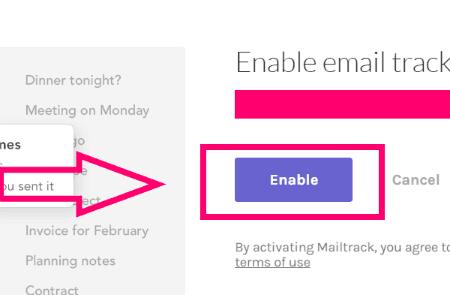
Сторінка «Початок роботи» спершу повідомляє, що вам потрібно підключитися до свого облікового запису Gmail. Виберіть кнопку «Підключитися з Google» .
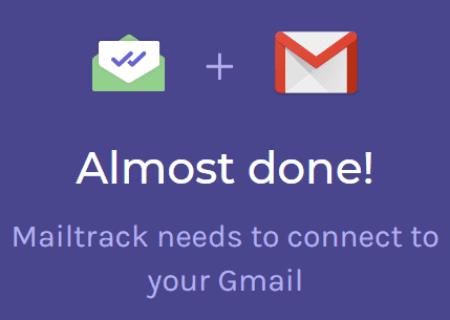
Виберіть, до якого облікового запису Google підключити розширення (якщо у вас їх кілька), і підтвердьте свій пароль, щоб увійти.
Наступне – надання доступу Mailtrack до вашого облікового запису Google. Сторінка запитає, чи впевнені ви, що довіряєте розширенню, з міркувань безпеки. Ви можете ознайомитися з Умовами надання послуг для Mailtrack на цій сторінці, якщо ви ще цього не зробили. Google сама рекомендує це розширення, тому я йому довіряю. Прийнявши рішення, натисніть синю кнопку «Дозволити» .
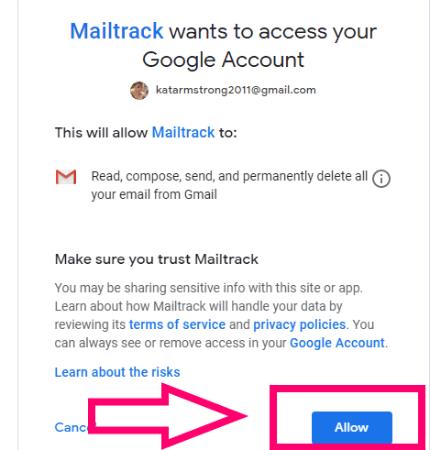
Не лякайтеся наступної сторінки! Якщо ви просто «особистий» користувач, вам знадобиться лише безкоштовний обліковий запис. Якщо ви бізнес-користувач, ви можете розглянути один із платних варіантів або додати команди. Я, звичайно, вибрав безкоштовний варіант і натиснув кнопку «Зареєструватися безкоштовно» !
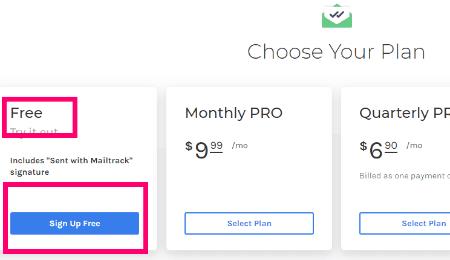
Вітаю! Тепер ви зареєструвалися, і розширення було додано до вашого облікового запису Gmail. Ця остання сторінка розповідає вам про це та дозволяє натиснути кнопку, щоб просто відкрити свій обліковий запис Gmail. Існує також можливість додати те саме розширення до телефону Android, якщо воно у вас є і ви хочете.
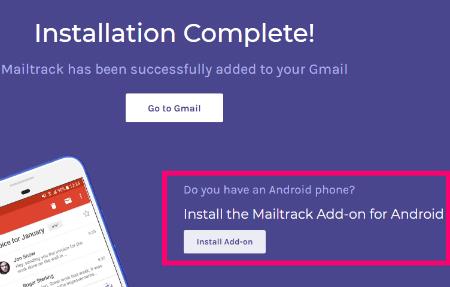
Це все, що вам потрібно зробити. Тепер Mailtrack буде прикріплювати себе до кожного окремого електронного листа, який ви надсилаєте… із запитом на підтвердження прочитання від вашого одержувача. Однак майте на увазі, що багато людей (в тому числі і я) вмикають опцію «Ніколи не надсилати сповіщення про прочитання» в будь-якій програмі електронної пошти, яку ми використовуємо. У цьому випадку ви не отримаєте квитанцію, і ви не зможете дізнатися, чи бачили вони коли-небудь ваше повідомлення.
Якщо ви вирішите більше не використовувати Mailtrack, його легко видалити. Відкривши Chrome, підніміть у верхній правий кут і натисніть ці три чарівні точки. Потім наведіть курсор на «Інші інструменти» та натисніть «Розширення» .
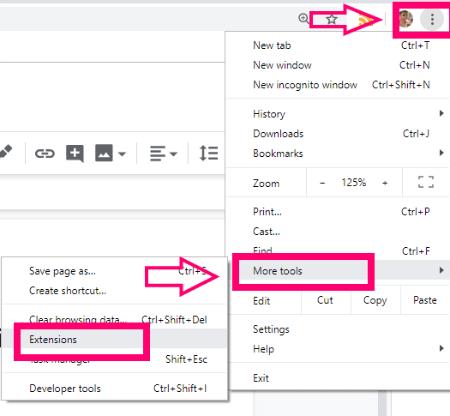
Усі ваші розширення Chrome тепер будуть відкриті на сторінці. Знайдіть поле Mailtrack і натисніть кнопку «Видалити» .
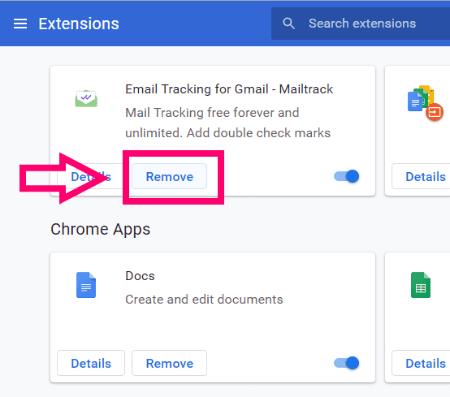
Тепер відкриється невелике вікно з проханням підтвердити видалення. Ви перейдете на головну сторінку розширення, і вони скажуть, що їм шкода, що ви йдете. Повністю закрийте Chrome, а потім відкрийте його знову, і ви побачите, що його більше немає у ваших розширеннях.
Ще один крок, який ви повинні зробити, це переконатися, що Mailtrack видалено з вашого облікового запису Gmail. Натисніть ЦЕ ПОСИЛАННЯ, щоб перейти до списку всіх програм, які мають доступ до будь-яких служб вашого облікового запису Google. Знайдіть у списку Mailtrack, а потім клацніть, щоб розгорнути запис.
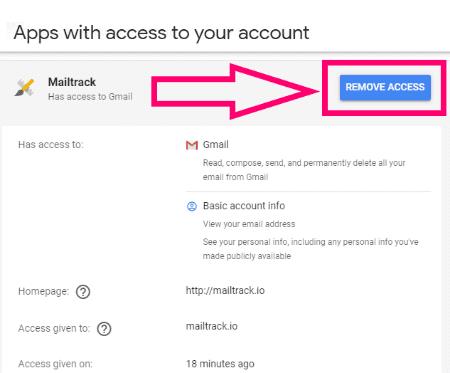
Натисніть кнопку «Видалити доступ», а потім натисніть «ОК» у спливаючому вікні. Ви можете відразу побачити, що дозвіл видалено.
Які ще запитання щодо Gmail у вас є? Як я можу бути корисним?
Щасливої розсилки – та отримання сповіщень про прочитання!
Надсилання файлів за допомогою вкладень електронної пошти є досить поширеним явищем. Будь то фотографії для члена сім’ї чи важливий документ на роботі, ми всі надіслали
Увімкніть можливість швидкого скасування надісланого повідомлення в Gmail за допомогою цієї рідко відомої функції.
Як підключити поштовий клієнт Microsoft Outlook 2016 до облікового запису Google Gmail.
Ми пропонуємо 3 способи перегляду настільної версії Gmail на вашому пристрої Apple iOS.
Outlook може бути найкращим способом для Android, але це не завжди найкращий досвід. Тож, будь ласка, дотримуйтесь, як я поясню, як це зробити для більш інтуїтивно зрозумілого користування Android.
Ви ніколи не можете бути занадто обережними, коли справа стосується безпеки в Інтернеті. Там просто так багато небезпек, що важливо прийняти все необхідне
Неотримання електронних листів вчасно може бути руйнівним для деяких, особливо якщо ви регулярно отримуєте важливі робочі листи. Виправити потрібно і швидко. Іноді
Переконайтеся, що електронні листи безпечніші завдяки конфіденційному режиму Gmail. Ось як ви його використовуєте та відкриваєте.
Як показати та приховати папки Gmail, які відображаються в меню зліва.
Якщо ви не отримуєте електронні листи, можуть бути різні способи їх виправлення. Ось кілька методів, які ви можете спробувати.
Подібно до того, як ви можете використовувати Google Meet у Gmail, Zoom також дозволяє починати й планувати зустрічі та ділитися вмістом безпосередньо з вашого облікового запису Gmail. Наступний посібник допоможе вам увімкнути Zoom на…
Дізнайтеся, як заблокувати або розблокувати адресу електронної пошти в Gmail, щоб уникнути спаму.
Дізнайтеся, як запитати сповіщення про прочитання для повідомлень електронної пошти, які ви надсилаєте зі свого облікового запису Gmail.
На тлі нових проблем з коронавірусом та все більш технологічної мережі онлайн-активність стає альтернативним засобом спілкування для колег.
Google Meet дозволяє користувачам проводити групові зустрічі до 250 учасників за один дзвінок, а також записувати зустрічі та зберігати їх на Google Диску. Компанія поступово впроваджує…
Як увімкнути або вимкнути сповіщення електронною поштою на пристрої Android.
Не заблокуйте свій обліковий запис Gmail і додайте номер телефону для відновлення. Додайте способи повернення до облікового запису Gmail, якщо ви забудете пароль.
Дізнайтеся, як налаштувати блокування в Gmail із комп’ютера чи пристрою Android.
Дізнайтеся, як можна легко додати вже наявний обліковий запис Gmail на будь-який пристрій Android. Крім того, коли прийде час, дізнайтеся, як видалити всі облікові записи, які вам більше не потрібні.
Уявіть, що ви відповідаєте за різні проекти на своєму робочому місці, і вам доведеться відповідати на різні електронні листи щодо проектів. Проте не всі
Дізнайтеся, як ефективно заблокувати чи розблокувати користувачів на LinkedIn з нашими зрозумілими інструкціями.
Дізнайтеся, як приховати свою активність на Facebook, щоб інші не бачили, за ким ви стежите. Відкрийте налаштування конфіденційності та захистіть свою інформацію.
Дізнайтеся, як приховати своє прізвище у Facebook за допомогою налаштувань мови та конфіденційності для збереження вашої анонімності.
Дізнайтеся, як вирішити проблему «Відео на Facebook не відтворюється» за допомогою 12 перевірених методів.
Дізнайтеся, як додати фігури в Google Docs за допомогою Google Drawings, зображень та таблиць. Використовуйте ці методи для покращення ваших документів.
Google Таблиці є чудовою альтернативою дорогим програмам для підвищення продуктивності, як-от Excel. Наш посібник допоможе вам легко видалити лінії сітки з Google Таблиць.
Дізнайтеся, чому YouTube не зберігає вашу історію переглядів і як можна це виправити. Вимкніть блокувальник реклами та перевірте інші рішення для відновлення історії.
Дізнайтеся, як налаштувати дзеркальне відображення веб-камери в Zoom для природного вигляду вашого відео під час дзвінків.
У Twitter у вас є два способи ідентифікувати себе: за допомогою ідентифікатора Twitter і відображуваного імені. Дізнайтеся, як правильно змінити ці дані для кращого використання Twitter.
Якщо ваша PlayStation 5 перегрівається, дізнайтеся 6 ефективних способів охолодження для запобігання пошкодженням.




























